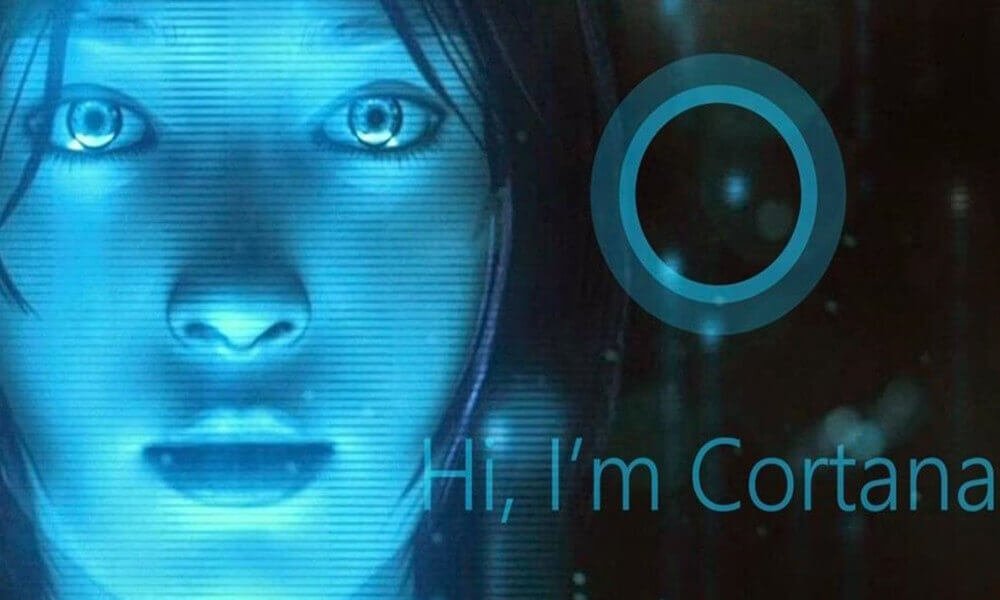Usar el reconocimiento de voz para controlar Windows ya se puede hacer, esta tecnología ya está disponible siendo posible prescindir de periféricos como el teclado y el mouse hasta cierto punto, no para todo obviamente, pero sí es posible realizar diversas tareas y hacer más fluido el trabajo usando este tipo de tecnología que por cierto no es nueva, tiene varios años probándose en diferentes dispositivos y sistemas operativos, hemos llegado al punto en que ya se puede usar realizando previamente algunas configuraciones y contando con accesorios bastante comunes, cualquiera puede conseguir tener un cierto nivel de administración del sistema operativo, esto ya lo podemos ver también en dispositivos con android, iphone, ipad y macos.
Se trata del sistema de reconocimiento de voz por lo que lo primero que debemos tener es un dispositivo de entrada de audio como es el micrófono, aunque algunos dispositivos ya lo tren incorporado como los celulares, iphone y laptops, las acciones más comunes a realizar serían el abrir y cerrar programas, archivos, navegar por internet e incluso ingresar información en procesadores de texto, para hacer estas tareas hay que cumplir con algunos requisitos que pasamos a explicar.
Cómo usar reconocimiento de voz en Windows 10
Continuando con lo dicho hace un momento, el micrófono es lo primero que se debe tener, ya sea externo o que venga con el dispositivo, si usas windows 10 verifica que esté activada la entrada de audio por micrófono, para esto ingresas a la sección de configuración, eliges hora e idioma, voz y micrófono, una vez que verifiques esto debes revisar otro detalle que es el propio sistema de reconocimiento de voz, no hay que descargar programas adicionales ya que es una función que viene por defecto con este sistema operativo, pero debe estar habilitado.
Debes activar el sistema de reconocimiento de voz, pulsas el botón de inicio y mediante el buscador del sistema operativo buscas «reconocimiento de voz», si todavía no está activado solo debes seguir los pasos del asistente, el siguiente paso es habilitar la opción de «entrenar el equipo para que le entienda mejor», ingresas al panel de control, eliges la opción accesibilidad y dentro del reconocimiento de voz verás dicha opción, básicamente lo que hace es mejorar el sistema para que pueda reconocer mejor los comandos de voz que usarás para controlar el sistema, es en este momento en que ya puedes empezar a probar esta tecnología en tu propia computadora.
Comandos útiles para controlar Windows 10
Este detalle se ha tomado con cuidado al momento de implementarse en windows 10 ya que la idea es hacer más fácil el uso del ordenador, por tanto no tendría mucho sentido aprenderse decenas de comandos de voz con extraño nombres y difíciles de recordar, se tratan de comandos basados en acciones frecuentes al usar el sistema operativo, uno de los más básicos es «inicio» con el cual se despliega el menú principal del sistema.
Si estás trabajando en programas ofimáticos como ms office o ms excel solo debes pronunciar con el micrófono cerca: «archivo» y en seguida «ver» justamente para abrir un documento y empezar a trabajar en él, si necesitas recuperar un archivo enviado a la papelera solo pronuncia «hacer doble clic en papelera», para pasar de un programa a otro si tienes varios abiertos debes pronunciar «cambiar», obviamente hay muchos comandos más, si quieres ir descubriendo más comandos útiles para usar en tus actividades diarias pronuncia «¿qué puedo decir?», en seguida el sistema operativo te mencionará varios comandos y la utilidad de cada uno, también puedes ver la lista completa en la página de microsoft en su apartado de soporte.